Sering kali kita menemukan error di Windows dengan kode misterius yang sayangnya tidak menjelaskan apa – apa, salah satunya adalah pesan kesalahan dengan kode (0xc0000142) ini. Error ini membuat kita sulit menjalankan beberapa software karena pasti langsung ditutup setelah jendela pesan errornya muncul. Waduh.. bikin galau saja jadinya. Bagaimana cara mengatasi error (0xc0000142) ini?
Pesan kesalahan ini secara lengkap adalah:
The application was unable to start correctly (0xc0000142). Click OK to close the application.
Wah.. mau membuka aplikasi kok malah disuruh menutup, kapan bisa memakainya nih. Setelah saya mencari tahu apa penyebab error ini, ternyata ada beberapa kemungkinan pelakunya:
- Program yang dijalankan tidak kompatibel dengan versi Windows terbaru, jadi ini biasa terjadi pada program lama dan ditujukan untuk edisi Windows sebelumnya.
- Software ini tidak memiliki hak akses yang dibutuhkan untuk menjalankan tugas – tugasnya.
- Secara teknis error (0xc0000142) ini berarti STATUS_DLL_INIT_FAILED. Yang artinya adalah program tersebut tidak mampu memanggil atau menginisialisasi file dll yang dibutuhkan. Jika versi DLL yang sama tapi berbeda versi dan terjadi ketidakcocokan juga akan mengeluarkan pesan kesalahan ini. Bila file dll yang diperlukan bisa dimuat tapi tidak bisa diinisialisasi maka error ini juga muncul.
Sekarang anda sudah paham apa asal masalah yang terjadi di Windows ini, apa saja solusi yang bisa dilakukan untuk memperbaiki error (0xc0000142)? Silahkan coba beberapa cara berikut ini, tidak ada jaminan satu cara pasti berhasil tapi bisa anda coba semua.
Jalankan aplikasi bermasalah dengan Compatibility Mode
Berhubungan dengan penyebab pertama error (0xc0000142) adalah penggunaan program jadul (jaman dulu) di Windows yang lebih modern. Solusinya ya jalankan saja program tersebut menggunakan fitur kompatibilitas Windows lama. Cara mengaktifkannya cukup klik kanan pada program dan pilih Properties.
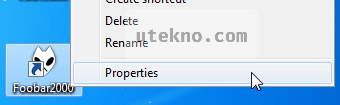
Pindahkan tab pada Compatibility, perhatikan pada Compatibility Mode kemudian beri centang pada “Run this program in compatibility mode for:” dan pilih jenis sistem operasi Windows yang akan diemulasikan untuk menjalankan program tersebut.

Jalankan program menggunakan hak Administrator
Cara alternatif lainnya adalah dengan menjalankan aplikasi tersebut menggunakan hak Adminisstrator Windows. Kembali klik kanan pada icon aplikasi dan pilih “Run as administrator”.

Modifikasi setting Registry Windows
Kesalahan (0xc0000142) juga bisa disebabkan setting registry Windows yang salah untuk sistem penamaan file di NTFS. Jalankan Registry Editor terlebih dahulu. Navigasikan ke HKEY_LOCAL_MACHINE\SYSTEM\CurrentControlSet\Control\FileSystem\NtfsDisable8dot3NameCreation dan ubah nilainya menjadi 2.

Install ulang software yang rusak
Anda juga bisa mencoba menginstall ulang software yang mengalami error (0xc0000142), karena memang error ini bisa disebabkan dependensi file dllnya ada kerusakan. Biasanya dengan menginstall yang baru akan memperbaiki masalah ini. Pastikan sebelumnya proses penghapusan program benar – benar bersih, anda bisa menggunakan Revo Uninstaller untuk membantu anda.
Install ulang Microsoft Visual C++ Redistributable
Cara ini bisa berhasil atau tidak tergantung programnya apakah memang membutuhkan Microsoft Visual C++ Runtime Library dan versi berapakah yang digunakan. Saya sarankan install saja semuanya.
Memang saya tidak bisa menjamin semua cara ini berhasil, tapi dalam beberapa memperbaikinya salah satu cara diatas bisa menjadi solusinya.
Windows 10
Garena +
Pas mau dibuka Garena ya eror code 0xc0000142
Udh di install ulang berkali kali GK bisa dibuka
Laptop Lenovo Ideapad 320-14ikbn
Solusi diatas sudah dicoba mas? Gagal juga?
Yang diinstall ulang aplikasi Garenanya?
Ini Windows 10 sudah update terbaru?
Tanya mas, muncul eror nya pas mau shut down, dia muncul sekitar tiga kali trus baru laptopnya keshutdown. jadi nggak tau aplikasi yg mana yg nggak kompatible
Wah… kalau ini berarti mas harus lihat proses apa yang aktif sebelum dimatikan. Coba pakai task manager dan dilihat satu – satu.
Mas saya mau buka naruto ultimate storm 3 32 bit laptop samsung tapi errors kira kira bisa nggak mas
mohon bantuannya gan, mau buka aplikasi ewb tpi gabisa, laptop asus x441u windows 10
main GTA V bang semalem lancar aja , sekarang pagi mau main lagi muncul pesannya.
windows 10
saya ada error dengan Ms Office 365 .. semuanya gak bisa di buka. mohon bantuannya
Mass saya main pes 2014 tapi pas main tidak bisa keluar muncul saya main di window 10
Laptop hp Windows 10 64 bit.
Kode errornya 0xc000012d tiba2 warna pink layarnya dan setelah itu gak bisa diapa2in.. Itu gimana yaa bang ?
laptop saya error buka microsoft 2016 word,exel,powepoint, dll. cara benerinnya gmna ya mas? saya pakek windows 10. terima kasih sebelumnya
saya buka game tomb raider di laptop asus A412DA muncul error 0xc0000142 windows 10
mas….
mohon bantuanya…
saya sudah instal pes2016 dan saya coba jalankan bisa, kemudian saya instal patch update terbarunya…saya coba jalankan muncul pesan error “0xc0000142” ini mas….
saya pakai laptop lenovo thinkpad
windows 10
trima kasih sebelumnya ya mas…
Saya install autodesk inventor win 10 64bit kaya gitu.. solusinya gimana ya?
Saya udah coba cara ini tapi ga bisa mas, error nya pas saya buka file word malah error 0xc00000142. ada solusi lagi ga mas?
masih error ?
Jadi bisa doongg, makasih banyaakk
Mas…. gmn mau instal mas,,, pas buka mau instal DirectX, NET Framework dan Visual C++ runtimenya,,, semua nya tidak mau instal…
Windows apa ini mas? Gagalnya saat instalasi? Ada pesan error spesifik dari installernya?
akhirnya bisa juga, makasih banyak mas